[魔法猪u盘装系统]win10系统用outlook发邮件的操作方法
软件介绍
在全新windows10正式版系统里自带了邮件应用服务outlook,我们可以设置各种邮箱,使用起来会非常的快捷方便。有些用户刚接触win10系统,不懂的怎么使用outlook发送邮件。下面系统族小编就给大家带来win10系统用outlook发邮件的操作方法,如下:
相关推荐:最新Windows10系统

首先我们来打开邮件应用,有两种打开方式。
方式1:点击开始菜单,在开始菜单的列表中打开。
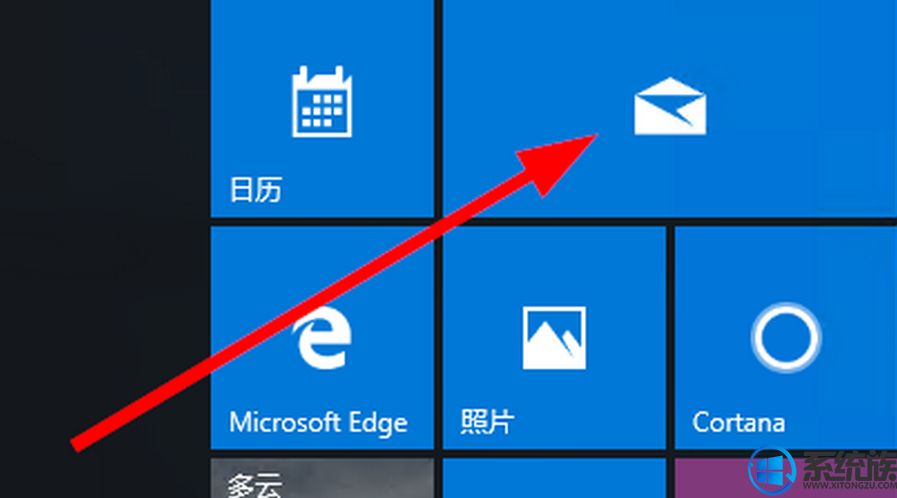
方式2: 点击开始菜单,找到“所有应用”,再点击“邮件”选项。
如果你是第一次使用邮件服务的话,则需要添加一个帐户。
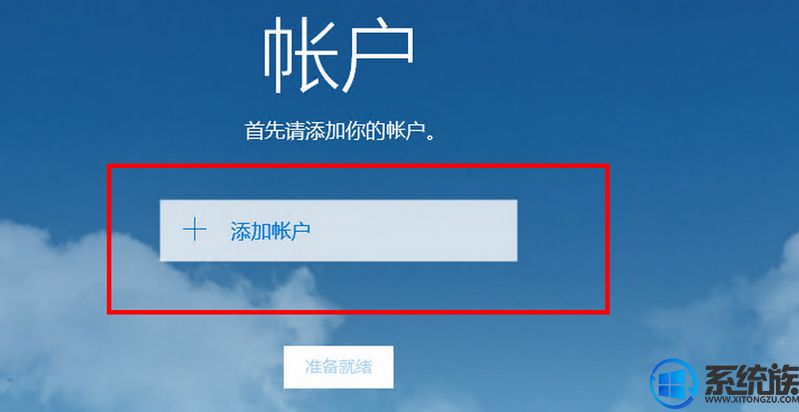
接下来选择帐户的类型:
如果你用的是Microsoft帐户,则点击第一个outlook.com。
如果你用的是企业帐户,则可以点击Exchange。
如果你用的是gamil,则点击Google。
如果你用的是apple,则点击iCloud。
如果你用的是qq,163等国内的邮箱,一般点击其他账户(Pop,IMAP)。
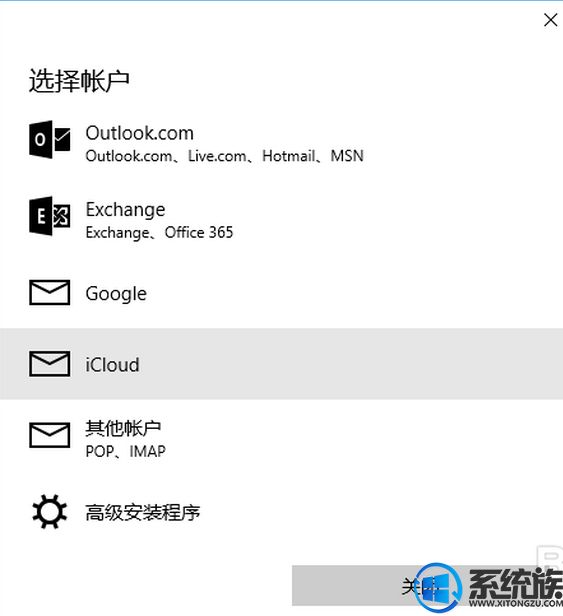
这里我们以Microsoft帐户的outlook为例,输入Microsoft帐户的帐号和密码。
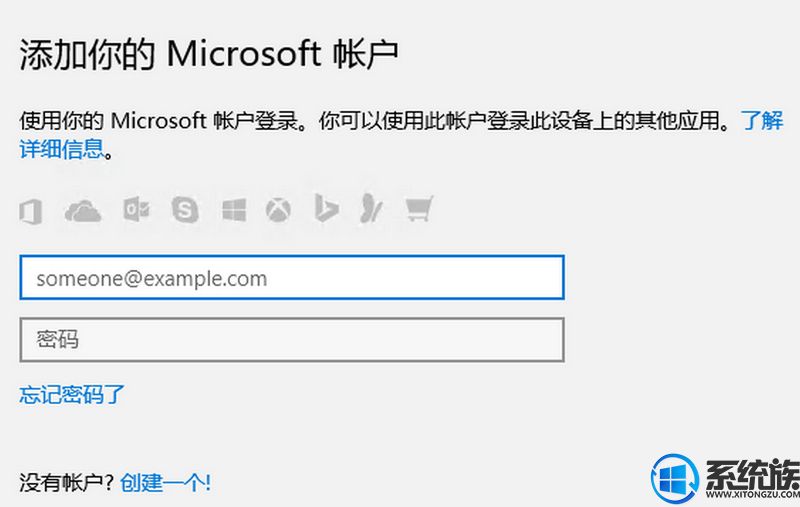
因为系统登陆可以用到Microsoft帐户,被检测到是outlook类型则会提示是否下次使用这个帐号登录win10,并且同步帐号相关的信息。如果你不想这么做,只想把输入的帐号用于邮件,则点击“只登录次应用”。
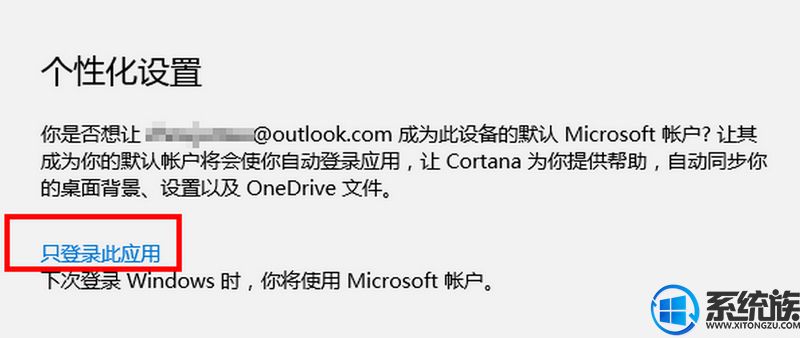
等待一段时间之后,会提示你账户设置成功。
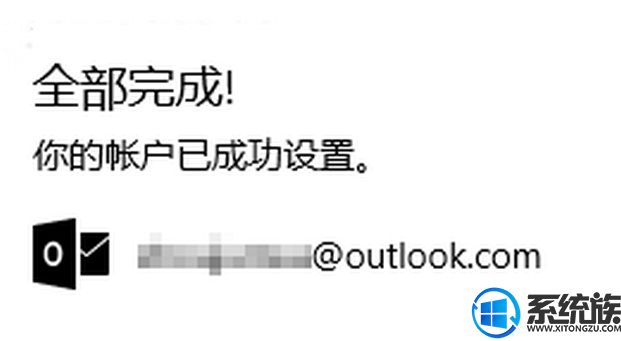
可以进入邮箱查看邮件了,点击界面左上角的菜单图标,我们就可以查看到更多的操作。
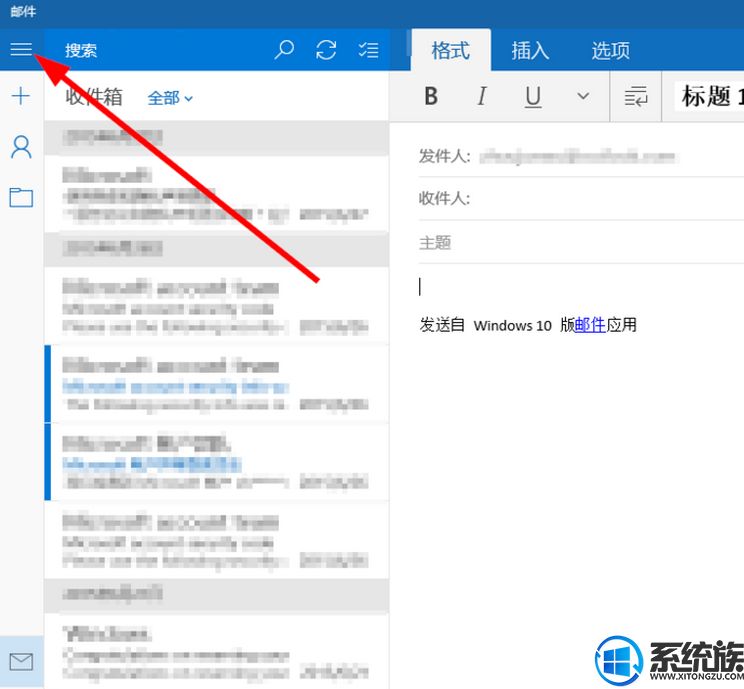
在菜单中我们可以选择:写新邮件、查看邮箱文件夹、邮箱设置、日历等等功能操作。
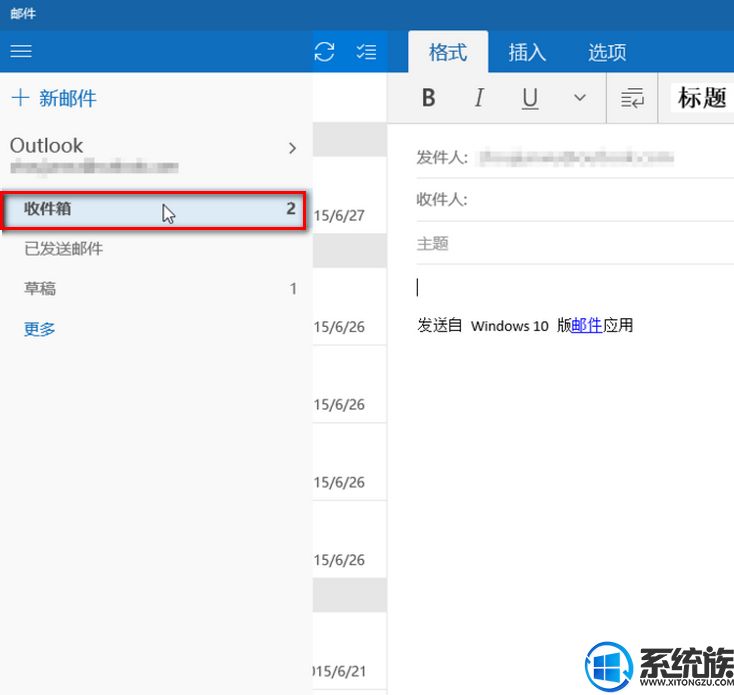 .
.
关于win10系统用outlook发邮件的操作方法就介绍到这里,如果大家还有其他关于系统的疑问,可以反馈给我们,希望对大家的操作有一定帮助。
- [大番茄u盘装系统]Win7系统如何设置显示任务栏通知区域图标的办
- [雨林木风u盘装系统]怎么给win7系统设置最佳性能模式
- [小兵u盘装系统]win10打开excel很慢怎么办|win10打开excel很慢如
- [系统之家u盘装系统]怎么添加Win7鼠标右键菜单新建BMP图像的选项
- [小猪u盘装系统]win7系统IE11安装失败的解决办法
- [凤林火山u盘装系统]如何开启Win7网络被禁用的解决办法
- [系统之家u盘装系统]装win10系统 8g内存够吗|8g内存装win10系统
- [云骑士u盘装系统]Windows10安装程序无法正常启动的两种解决办法
- [电脑公司u盘装系统]彻底删除win7木马病毒的方法|win7木马病毒杀
- [中关村u盘装系统]win10电脑备份怎么做|win10电脑备份方法
- [u启动u盘装系统]win10怎么强行删除补丁|win10删除已下载的补丁
- [友用u盘装系统]win10菜单突然打不开怎么办 win10菜单突然打不开
- [小白u盘装系统]测试win7网络丢包率的方法|win7网络丢包率太高怎
- [闪电u盘装系统]笔记本电脑漏电的原因分析及解决办法
- [小猪u盘装系统]Win10系统的计算器在哪里怎么样打开|Win10系统的
- [系统猫u盘装系统]win7系统外接键盘不能用怎么修复|解决win7外接
- [蜻蜓u盘装系统]win10怎么看是不是固态硬盘|win10查看看是不是固
- [易捷u盘装系统]win10 steam提示103怎么办
- [电脑店u盘装系统]win10怎么让腾讯网新闻不弹出的方法
- [飞飞u盘装系统]怎么设置win10系统的开机密码/怎么取消win10系统
- [小猪u盘装系统]Win7系统打字时字体显示不正常的解决办法
- [绿茶u盘装系统]win10迅雷游戏盒子怎么卸载的方法
- [胖子u盘装系统]win10怎么看mbr还是gpt|win10怎么看mbr还是gpt的
- [系统之家u盘装系统]win7系统鼠标失灵了动不了怎么处理
- [360u盘装系统]win10鼠标失灵怎么办|win10鼠标失灵方法教程
- [九猫u盘装系统]Win7系统无法安装.NET Framework 4.5的解决办法
- [小强u盘装系统]win7系统如何调大或缩小CAD十字光标教程详解
- [雨林风木u盘装系统]Win7系统打开网页提示安全证书有问题的解决
- [老毛桃u盘装系统]Win10系统怎么解决音响出现杂音的方法
- [u启动u盘装系统]win8系统利用自带删除浏览历史记录以提升系统运



![[完美u盘装系统]win10系统关闭触摸键盘的解决办法](http://www.ulaojiu.com/uploads/allimg/180506/1_05061434302640.jpg)
![[萝卜家园u盘装系统]win7系统安装Office提示错误1704的解决办法](http://www.ulaojiu.com/uploads/allimg/180506/1_0506143QL0F.png)